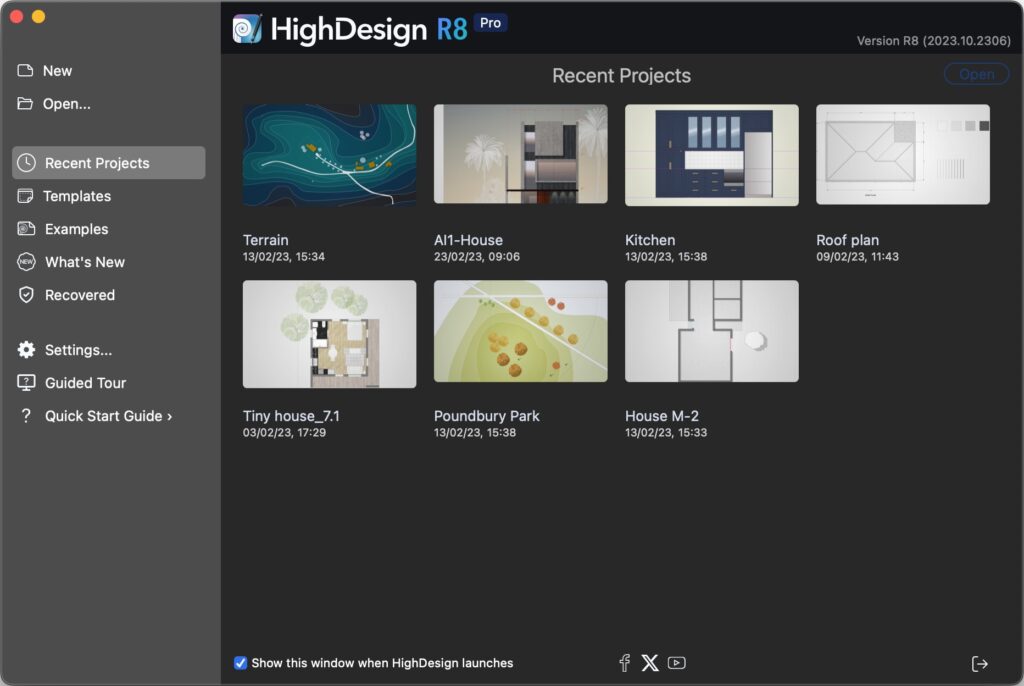Das Heimatfenster
Das Home-Fenster öffnet sich standardmäßig, wenn Sie HighDesign starten. Es bietet die Möglichkeit, Projekte zu erstellen oder zu öffnen, eine Vorlage auszuwählen und enthält Links zu nützlichen Ressourcen. Es ist in mehrere Abschnitte unterteilt, auf die Sie über die Seitenleiste auf der linken Seite zugreifen können. Von oben nach unten:
- Neu: Erstellt ein neues, leeres Projekt. Neue Projekte verwenden die Einstellungen des letzten aktiven Projekts als Basis. Farben, Einheiten und grundlegende Projektoptionen werden automatisch eingestellt.
- Öffnen: öffnet den Standarddialog Datei öffnen, um eine HighDesign-Datei (.DSN) oder eine AutoCAD-Zeichnung (.DXF, .DWG) zu öffnen.
- Letzte Projekte: Durchsuchen Sie eine Liste der zuletzt geöffneten Projekte. Es werden nur .DSN-Projekte aufgelistet. Wählen Sie eine Datei aus und klicken Sie auf die Schaltfläche Öffnen oder doppelklicken Sie, um sie zu öffnen.
- Vorlagen (Pro): Dieser Bereich enthält die integrierten und benutzerdefinierten Vorlagen.
- Beispiele: Öffnen Sie ein Beispiel, um die Funktionen und Möglichkeiten von HighDesign zu erkunden..
- Was ist neu: zeigt eine Zusammenfassung der neuen Funktionen in der aktuellen Version.
- Wiederhergestellt: In diesem Abschnitt werden alle automatisch gespeicherten Dateien aufgelistet, die beim Starten der Anwendung erkannt werden können. Wenn Sie eine wiederhergestellte Datei öffnen möchten, wählen Sie sie in der Liste aus und klicken Sie auf die Schaltfläche Öffnen. Wichtig: Beachten Sie, dass automatisch gespeicherte Dateien nach dem Beenden der Anwendung nicht beibehalten werden, so dass jede wiederhergestellte Datei, die nicht geöffnet und gespeichert wird, wenn sie erkannt wird, verloren geht. Sie können den Bereich “Wiederhergestellt” jederzeit während der Sitzung aufrufen.
- Einstellungen: öffnet das Fenster Anwendungseinstellungen.
- Geführte Tour: Startet eine Tour durch die Benutzeroberfläche des Hauptprojektfensters. Ein Popover-Fenster erklärt die Funktionen der einzelnen Bereiche des Projektfensters. Verwenden Sie die Schaltflächen “Weiter” und “Zurück” des Popover-Fensters oder die Pfeile auf der Tastatur, um durch die verschiedenen Elemente des Hauptfensters zu blättern.
- Quick Start Guide: öffnet die Webseite des HighDesign Quick Start.
Das Home-Fenster ermöglicht auch das Öffnen von .DSN-Projektdateien, Vorlagen und .DXF/.DWG-Zeichnungen per Drag-and-Drop: Ziehen Sie die Datei über das Fenster, um sie zu öffnen.
TIPP: Das Home-Fenster unterstützt Dateinamen-Tags in Form von [Text]. Jeder Text, der zwischen zwei eckigen Klammern steht, erscheint als Symbol in der linken oberen Ecke der Miniaturansicht.